- Het bijwerken van uw Turtle Beach N270-geluidskaartstuurprogramma's is ideaal om: de communicatie tussen ingangs- en uitgangsaudiosignalen op uw pc te vergemakkelijken.
- Zorg ervoor dat u de laatste updates van uw besturingssysteem controleert om de nieuwste versie van het stuurprogramma te krijgen.
- Door enkele van de geïntegreerde opties van je besturingssysteem uit te proberen, kun je de Turtle Beach N270-geluidskaartstuurprogramma's gemakkelijk bijwerken.
- Overweeg ook om in dat opzicht een gespecialiseerde tool te gebruiken, dus zie onze onderstaande aanbeveling.

Deze software repareert veelvoorkomende computerfouten, beschermt u tegen bestandsverlies, malware, hardwarestoringen en optimaliseert uw pc voor maximale prestaties. Los pc-problemen op en verwijder virussen in 3 eenvoudige stappen:
- Download Restoro PC Reparatie Tool die wordt geleverd met gepatenteerde technologieën (patent beschikbaar) hier).
- Klik Start scan om Windows-problemen te vinden die pc-problemen kunnen veroorzaken.
- Klik Repareer alles om problemen op te lossen die de beveiliging en prestaties van uw computer beïnvloeden
- Restoro is gedownload door 0 lezers deze maand.
Om uw pc optimaal te laten werken, moet u altijd uw chauffeurs actueel. De drivers van de Turtle Beach N270-geluidskaart vormen dus geen uitzondering op de regel.
Het uitvoeren van deze actie is eenvoudig en als je het doet, zul je zeker een enorm verschil voelen op je computer.
Dit artikel toont u enkele van de best beoordeelde oplossingen die u zullen helpen uw geluidsstuurprogramma's up-to-date te houden.
Hoe kan ik Turtle Beach N270-geluidskaartstuurprogramma's bijwerken?
1. Windows Update gebruiken
- Open Instellingen.
- Ga naar Update en beveiliging.

-
Selecteer aan de linkerkant Windows Update en klik vervolgens op Controleren op updates, vanaf de rechterkant.

2. Apparaatbeheer gebruiken
- Open Apparaat beheerder.

- Uitbreiden Geluids-, video- en gamecontrollers.

-
Zoek het benodigde geluidsapparaat in de lijst, klik er met de rechtermuisknop op en kies vervolgens de Stuurprogramma bijwerkenkeuze.
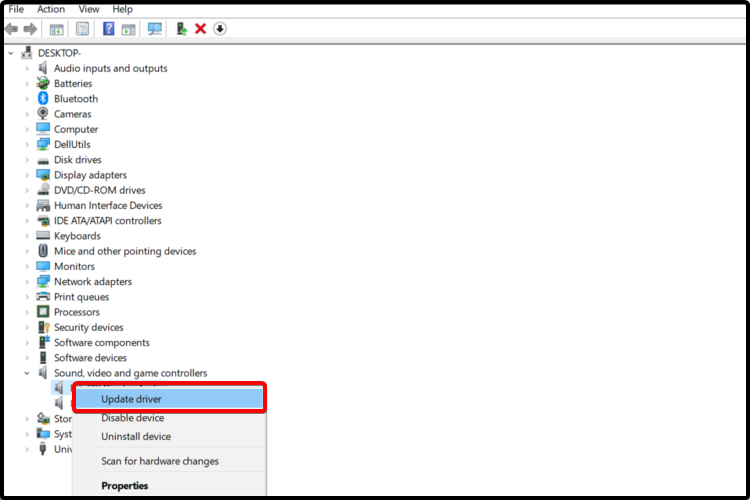
-
Klik op Automatisch zoeken naar bijgewerkte stuurprogrammasoftware.

- Windows zal automatisch een geschikte driver vinden en zal proberen deze bij te werken.
3. Probeer een speciale updater-tool
Om het stuurprogramma van uw Santa Cruz-geluidskaart eenvoudig bij te werken: Windows 10, moet u de ondersteuning van een gespecialiseerde tool overwegen. In tegenstelling tot de bovenstaande methoden, kan deze automatisch alle processen uitvoeren, met een kleine inspanning van uw kant.
Als u het gebruikt, worden al uw pc-stuurprogramma's constant en efficiënt geïnstalleerd, bijgewerkt en indien nodig gerepareerd. We kunnen dus ten stelligste toegeven dat dit misschien wel een van de beste opties is die u zou moeten proberen.
 Stuurprogramma's zijn essentieel voor uw pc en alle programma's die u dagelijks gebruikt. Als u crashes, vastlopen, bugs, lag of andere problemen wilt voorkomen, moet u ze up-to-date houden.Het constant controleren op stuurprogramma-updates is tijdrovend. Gelukkig kunt u een geautomatiseerde oplossing gebruiken die veilig controleert op nieuwe updates en deze gemakkelijk toepast, en daarom raden we u ten zeerste aan DriverFix.Volg deze eenvoudige stappen om uw stuurprogramma's veilig bij te werken:
Stuurprogramma's zijn essentieel voor uw pc en alle programma's die u dagelijks gebruikt. Als u crashes, vastlopen, bugs, lag of andere problemen wilt voorkomen, moet u ze up-to-date houden.Het constant controleren op stuurprogramma-updates is tijdrovend. Gelukkig kunt u een geautomatiseerde oplossing gebruiken die veilig controleert op nieuwe updates en deze gemakkelijk toepast, en daarom raden we u ten zeerste aan DriverFix.Volg deze eenvoudige stappen om uw stuurprogramma's veilig bij te werken:
- Download en installeer DriverFix.
- Start de applicatie.
- Wacht tot DriverFix al uw defecte stuurprogramma's heeft gedetecteerd.
- De software toont u nu alle stuurprogramma's die problemen hebben, en u hoeft alleen de stuurprogramma's te selecteren die u wilt laten repareren.
- Wacht tot DriverFix de nieuwste stuurprogramma's heeft gedownload en geïnstalleerd.
- Herstarten uw pc om de wijzigingen door te voeren.

DriverFix
Stuurprogramma's zullen geen problemen meer opleveren als u deze krachtige software vandaag downloadt en gebruikt.
Bezoek website
Disclaimer: dit programma moet worden geüpgraded van de gratis versie om een aantal specifieke acties uit te voeren.
4. Gebruik de ondersteuningswebsite van de fabrikant
- Ga naar de Turtle Beach-website.
- Download de Turtle Beach Audio Hub-updater.
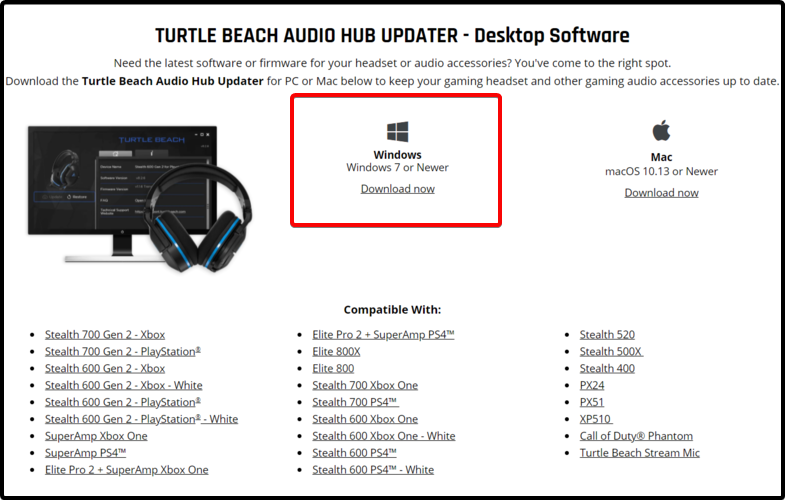
- Volg de instructies op het scherm om het te installeren.
Merk op dat je de Turtle Beach Audio Hub Updater kunt downloaden voor zowel Windows- als Mac-besturingssystemen.
Dit zijn enkele snelle en efficiënte oplossingen die u zeker zullen helpen bij het updaten van de Turtle Beach N270-geluidskaartstuurprogramma's.
Om al uw softwarecomponenten veilig te houden, aarzel niet om een volledige gids te raadplegen over hoe stuurprogramma's bij te werken in Windows 10 ook. U zult er geen spijt van krijgen.
Voel je vrij om je mening te delen en een reactie achter te laten. Zoals altijd wacht het onderstaande gedeelte op u.
 Nog steeds problemen?Repareer ze met deze tool:
Nog steeds problemen?Repareer ze met deze tool:
- Download deze pc-reparatietool goed beoordeeld op TrustPilot.com (download begint op deze pagina).
- Klik Start scan om Windows-problemen te vinden die pc-problemen kunnen veroorzaken.
- Klik Repareer alles om problemen met gepatenteerde technologieën op te lossen (Exclusieve korting voor onze lezers).
Restoro is gedownload door 0 lezers deze maand.


![Wacom-stuurprogramma kan niet worden geïnstalleerd op Windows 10 [Volledige oplossing]](/f/0b8651216837f41b524c14e87a2c53b7.jpg?width=300&height=460)